

Cuando se incluye un documento en un trabajo, se puede gestionar éste. El estado de los documentos en la lista también proporciona información sobre el trabajo.
Verificación de las propiedades del documento:
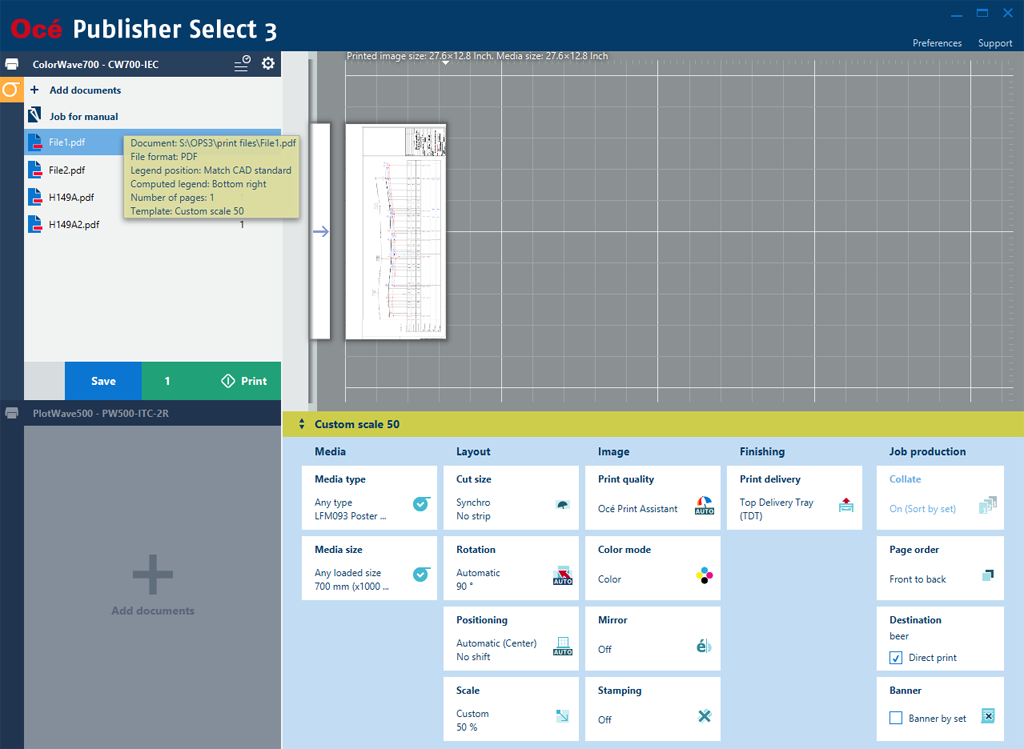
|
Acción |
Descripción |
|---|---|
|
Verificación de las propiedades del documento |
Coloque el puntero del ratón sobre el nombre de un documento para ver la información de ayuda. La información de ayuda muestra lo siguiente:
|
|
Selección de todos los documentos de un trabajo |
Haga clic en el nombre del trabajo . |
|
Cambio de la plantilla del documento |
Seleccione los documentos adecuados. Haga clic en la barra de plantillas bajo la vista preliminar para abrir la pantalla de plantillas. Seleccione una plantilla. |
|
Edición de las propiedades del documento |
Haga clic con el botón derecho sobre un documento o una selección de varios documentos en la lista de documentos. Seleccione [Editar propiedades de documentos]. Es posible cambiar las propiedades de los documentos seleccionados. |
|
Edición de las propiedades de todos los documentos |
Haga clic con el botón derecho en el nombre del trabajo y seleccione [Editar las propiedades de todos los documentos] Puede cambiar las propiedades de todos los documentos del trabajo. |
|
Cambio del orden de impresión |
Puede cambiar la posición de un documento dentro de la lista de documentos. Seleccione el documento en la lista, arrástrelo y suéltelo en la posición que prefiera. O bien utilice un acceso directo de teclado; encontrará más información en Accesos directos de teclado. |
|
Cambio de nombre del trabajo |
El nombre del trabajo es automáticamente el nombre del primer documento de la lista. Para cambiar el nombre del trabajo:
El campo se vuelve editable y le permite escribir otro nombre. Pulse Intro o haga clic en el icono para guardar el nuevo nombre. |
|
Eliminación de un documento de un trabajo |
Pase el ratón por el nombre de un documento para que aparezca la cruz roja junto a él. Haga clic en la cruz roja o pulse la tecla <Suprimir> para quitar el documento del trabajo. |
|
Eliminación de varios documentos de un trabajo |
Seleccione los documentos que desea eliminar del trabajo. Haga clic con el botón derecho del ratón en la selección para elegir [Eliminar la selección]. Se abre una ventana de confirmación: confirme la eliminación. |
|
Eliminación de todos los documentos de un trabajo |
Seleccione todos los documentos del trabajo (pulse las teclas <CTRL + A>). Haga clic con el botón derecho del ratón y seleccione [Eliminar todo]. Se abre una ventana de confirmación: confirme la eliminación. |
Encontrará más información para corregir documentos con advertencia o error en Solución de problemas.
|
Estado |
Descripción |
|---|---|
|
Documento en color naranja (advertencia) |
Si un documento requiere atención, aparece con un fondo naranja en la lista de documentos y la vista preliminar y la información de ayuda presentan un mensaje. |
|
Documento en color rojo (error) |
Si en un documento hay un error, aparece con un fondo rojo en la lista de documentos y la información de ayuda presenta un mensaje. Es imposible guardar un trabajo que contiene un documento erróneo. Elimine el documento del trabajo o solucione el error para poder continuar. |